iMovie : Enregistrer et partager vos films
- Format d'affichage de vos films
- Partager avec d'autres applications Apple
- Publier le projet vidéo en ligne
- Transférer le film dans iDVD
Avec iMovie '11, vous bénéficiez de nouveaux modes de partage de vos projets vidéo. Vous pouvez les exporter vers iTunes et les regarder sur votre iPhone, iPad, iPod ou Apple TV. Vous pouvez aussi les partager avec vos amis sur FaceBook ou les diffuser en avant-première sur Tube ou Vimeo. Enfin, vous avez la possibilité de créer un podcast vidéo dans iMovie et de l'envoyer directement vers le logiciel Podcast Producer d'Apple.
Format d'affichage de vos films
Dès que vous envisagez de partager vos projets iMovie et donc de les afficher sur d'autres écrans que celui de votre ordinateur, vous devez réfléchir à la taille d'affichage des images. Cette taille est directement liée à la résolution des images, c'est-à-dire au nombre de pixels de leur largeur et hauteur. Si cette taille est supérieure à la résolution de l'écran sur lequel vous prévoyez de lire la vidéo (celui de votre iPhone, par exemple), une partie seulement de l'image sera visible et vous devrez faire défiler l'écran pour tout visualiser.
Ainsi, au moment de partager le film, iMovie propose plusieurs tailles de rendu qui correspondent aux résolutions suivantes :
- Portable : 480 × 360 pixels pour des proportions standard ou 480 × 272 pixels pour des proportions d'écran panoramique.
- Moyenne : 640 × 480 pixels pour des proportions standard ou 640 × 360 pixels pour des proportions d'écran panoramique.
- Grande : 720 × 540 pixels pour des proportions standard ou 960 × 540 pixels pour des proportions d'écran panoramique.
Évidemment, vous ne pouvez rendre dans cette taille que si la résolution initiale de la vidéo est supérieure.
- HD 720p : 1 280 × 720 pixels pour des proportions d'écran panoramique. Comme précédemment, vous ne pouvez rendre dans cette taille que si la résolution initiale est supérieure.
- HD 1080p : 1 920 × 1 080 pixels pour des proportions pour écran panoramique. Les contraintes au niveau de la taille de la vidéo originale sont identiques à celles des deux résolutions précédentes.
Partager avec d'autres applications Apple
Le navigateur multimédia étant présent dans de nombreuses applications dont iWeb, GarageBand, iDVD, Pages et Keynote, le film sera naturellement accessible dans ces applications dès qu'il y aura été transféré.
Si vous prévoyez au contraire de visualiser le film sur Apple TV ou dans Front Row, ou encore de le synchroniser sur iPod, iPhone ou iPad, vous devez le transférer dans iTunes.
Voici comment procéder :
- 1. Ouvrez le projet iMovie puis choisissez le menu Partage > Navigateur multimédia ou iTunes.
- 2. Tel que le tableau dans lequel vous devez choisir la résolution du rendu est conçu, vous ne pouvez pas vous tromper. Identifiez l'appareil sur lequel vous allez visionner le film parmi les icônes affichées dans l'en-tête puis cochez une taille uniquement si un point apparaît à l'intersection de sa ligne et de la colonne de l'icône (fig. 2.61).
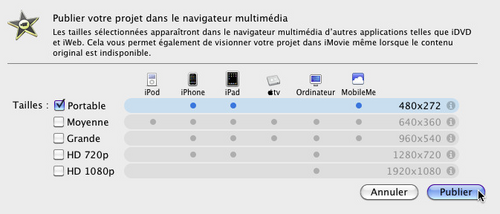
En positionnant le pointeur sur le « i » affiché à droite des dimensions du film, vous obtenez des informations complémentaires concernant le rendu des films.
Cliquez sur Publier. Après quelques minutes, le film sera disponible à partir du navigateur multimédia ou dans la catégorie Séquences de la bibliothèque d'iTunes.
Si vous avez publié le projet dans iTunes, sa barre de titre dans iMovie contient une icône qui l'indique, et une autre pour signaler la taille à laquelle il a été rendu.
Si vous modifiez le projet dans iMovie après sa publication dans iTunes, un symbole d'avertissement jaune apparaît à côté de l'icône pour signaler que votre projet n'est plus en phase avec sa publication. Dans ce cas, cliquez sur l'icône puis choisissez Republier sur iTunes.
Publier le projet vidéo en ligne
Si vous disposez d'un compte MobileMe, YouTube, Vimeo, FaceBook ou CNN iReport, vous avez la possibilité de publier votre film sur Internet.
Le processus de publication est similaire à celui de la section précédente, à ceci près que vous devez à chaque fois vous connecter à votre compte et choisir dans quelle catégorie publier et/ou qui aura accès à ce film.
Transférer le film dans iDVD
En transférant votre film terminé dans iDVD, vous créez un DVD de qualité professionnelle contenant uniquement votre film et vous pouvez ensuite le visualiser sur n'importe quel type de lecteur DVD. Si vous préférez ajouter le film à un projet iDVD existant, vous devez passer par le navigateur multimédia comme expliqué précédemment.
- 1. Ouvrez le projet iMovie puis choisissez le menu Partage > iDVD.
- 2. iMovie crée le film et le transfère à iDVD.
- 3. iDVD s'ouvre avec votre film comme nouveau projet. Vous procédez ensuite comme avec n'importe quel autre projet iDVD (voir chapitre 4 sur iDVD).
